Denne artikkelen vil demonstrere metoden for å beskjære ethvert bilde i midten i PyTorch.
Hvordan beskjære et hvilket som helst bilde i sentrum i PyTorch?
For å beskjære et bilde i midten i PyTorch, sjekk ut trinnene som følger med:
- Last opp et bilde til Google Colab
- Importer nødvendige biblioteker
- Les inndatabilde
- Definer en transformasjon for å beskjære inndatabildet i midten
- Bruk transformasjonen på bildet
- Vis beskåret bilde
Trinn 1: Last opp et bilde til Google Colab
Først åpner du Google Colab og klikker på de uthevede ikonene nedenfor. Velg deretter det spesifikke bildet fra datamaskinen og last det opp:
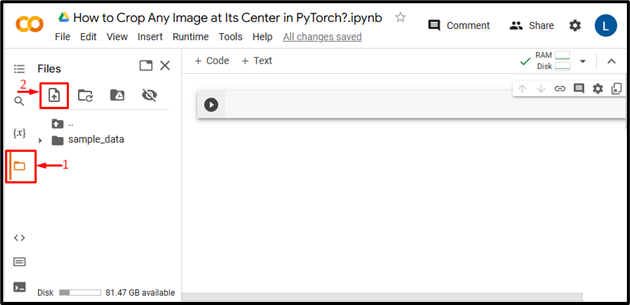
Når du gjør det, vil bildet bli lastet opp til Google Colab:
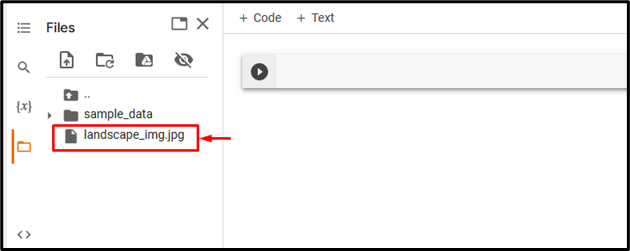
Her har vi lastet opp følgende bilde, og vi vil beskjære det i midten:

Trinn 2: Importer nødvendig bibliotek
Deretter importerer du de nødvendige bibliotekene. For eksempel har vi importert følgende biblioteker:
importere torchvision.transformers som transformerer
fra PIL import bilde
Her:
- ' importere lommelykt ” importerer PyTorch-biblioteket.
- ' import torchvision.transformers som transformasjoner ” importerer transformeringsmodulen fra torchvision som brukes til å forhåndsbehandle bildedata før den mates inn i et nevralt nettverk.
- ' fra PIL import bilde ' brukes til å åpne og lagre forskjellige bildefilformater:

Trinn 3: Les inndatabildet
Etter det, les inndatabildet fra datamaskinen. Her leser vi «landscape_img.jpg» og lagre det i «input_img» variabel:

Trinn 4: Definer en transformasjon
Definer deretter en transformasjon for å beskjære inndatabildet ovenfor i midten. Brukere kan angi enten én verdi for kvadratisk beskjæring eller to verdier for rektangelbeskjæringen. Her har vi spesifisert én verdi, dvs. '230' for den firkantede avlingen:

Trinn 5: Bruk transformasjonen på bildet
Bruk nå transformasjonen ovenfor på ønsket inngangsbilde for å beskjære det i midten:

Trinn 6: Vis det beskårne bildet
Til slutt, se det beskårne bildet ved å vise det:
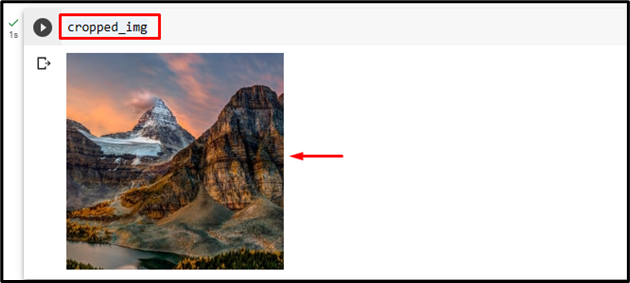
Utdataene ovenfor viser at inndatabildet har blitt beskåret i midten i en firkantet form.
På samme måte kan brukere også spesifisere to verdier, dvs. høyde og bredde i 'CenterCrop()' metode for å beskjære bildet i midten i en rektangelform. Her vil vi gi følgende høyde og bredde:
transform = transformerer.CenterCrop ( ( 150 , 280 ) ) 
Dette har beskåret bildet i en rektangelform:
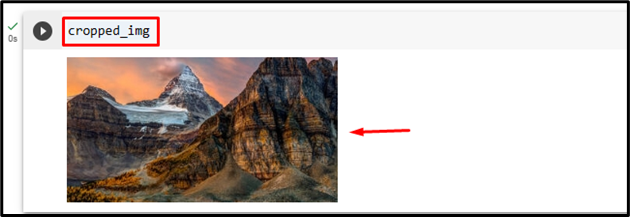
Sammenligning
Sammenligningen mellom originalbildet og de beskårne bildene kan sees nedenfor:
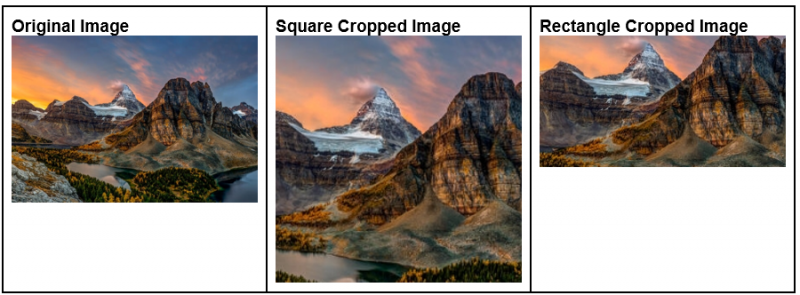
Merk : Du kan få tilgang til Google Colab Notebook på denne link .
Vi har effektivt forklart metoden for å beskjære et bilde i midten i PyTorch.
Konklusjon
For å beskjære et spesifikt bilde i midten i PyTorch, last først opp ønsket bilde til Google Colab. Importer deretter de nødvendige bibliotekene og les inndatabildet. Deretter bruker du 'CenterCrop()' metode for å beskjære ønsket inngangsbilde i midten. Til slutt, se det beskårne bildet ved å vise det. Denne artikkelen demonstrerer metoden for å beskjære et hvilket som helst bilde i midten i PyTorch.